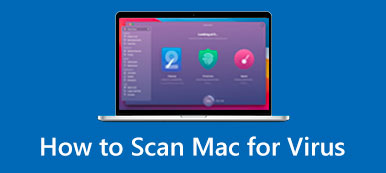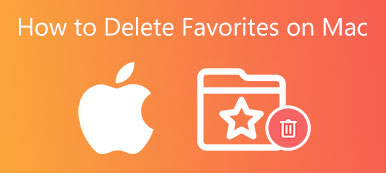Med den stigende bevidsthed om privatlivets fred bruger flere og flere mennesker inkognitotilstanden i deres webbrowsere, som er en privat tilstand til at få adgang til websteder. Det forhindrer nogen eller websteder i at spore din onlineadfærd. Ikke desto mindre er det svært at gå tilbage til det websted, du tidligere har besøgt i inkognitotilstand. Heldigvis kan du lære hvordan man ser inkognitohistorie på din computer fra denne vejledning.

- Del 1: Hvad er Incognito History
- Del 2: Sådan ser du inkognitohistorik på pc og Mac
- Del 3: Ofte stillede spørgsmål om at se inkognitohistorik på computer
Del 1: Hvad er Incognito History
Som tidligere nævnt er inkognitotilstand en tilstand til at få adgang til internettet privat. Afhængigt af din webbrowser har denne tilstand et andet navn. For eksempel kaldes det inkognitotilstand i Google Chrome, privat browsing i Firefox, Safari og Opera eller InPrivate-tilstand i Microsoft Edge.
Inkognitotilstanden gemmer ikke de websider, du besøger. Når en session er afsluttet, slettes cookies. Du kan dog stadig finde oplysningerne på websteder, du har besøgt for nylig, ved at tjekke inkognitohistorikken på din computer. Med andre ord inkluderer inkognitohistorik DNS-cachen og andre oplysninger om dine besøgte websteder.
Del 2: Sådan ser du inkognitohistorik på pc og Mac
Selvom denne tilstand bruges til at holde din browserhistorik privat, er der metoder til at kontrollere inkognitohistorik på både Windows og Mac. Da arbejdsgangene er forskellige, demonstrerer vi dem hhv.
Sådan tjekker du inkognitohistorik på Windows
Trin 1 Gå til Starten menu i nederste venstre hjørne, input cmd i søgefeltet, og du vil blive præsenteret for kommandoprompten på resultatet.
Trin 2 Højreklik på kommandoprompt, og vælg Kør som administrator for at åbne vinduet.

Trin 3 Type ipconfig / displaydns i kommandopromptvinduet, og tryk på Indtast tasten på dit tastatur for at udføre kommandoen.

Så vil du se inkognitohistorik med detaljerede oplysninger om websteder, du for nylig har besøgt.
Bemærk: Hvis du vil slette inkognitohistorik, skal du udføre kommandoen ipconfig / flushdns i kommandopromptvinduet. Så kan ingen se websteder, du har besøgt.
Sådan får du vist inkognitohistorik på Mac
Trin 1 Gå til Applikationer mappe i Finder-appen, og åbn Hjælpeprogrammer undermappe.
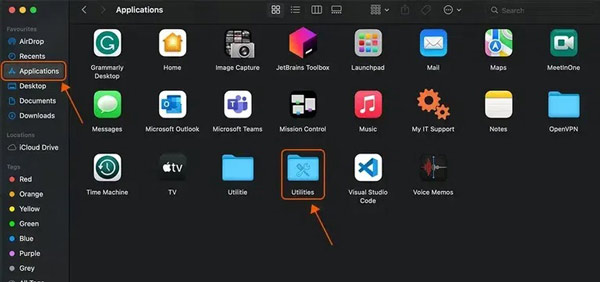
Trin 2 Dobbeltklik på Konsol for at åbne appen.
Trin 3 Indtast derefter any:mdnsresponder i søgefeltet i øverste højre hjørne af Console-appen, og klik på Starten knappen på det øverste bånd.
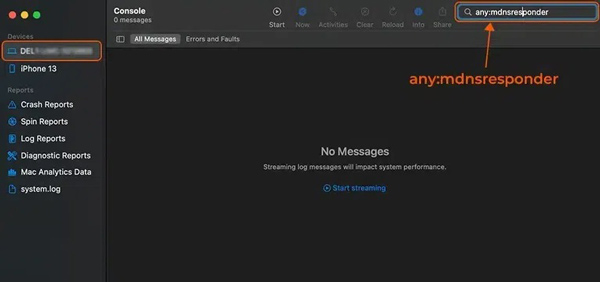
Trin 4 Gå tilbage til Hjælpeprogrammer mappe, og åbn terminal app denne gang.
Trin 5 Indtast kommandolinjen sudo killall -INFO mDNSResponder, og tryk på Returnering knappen på dit tastatur. Indtast din adgangskode, når du bliver bedt om det. Så kan du se inkognitohistorik.
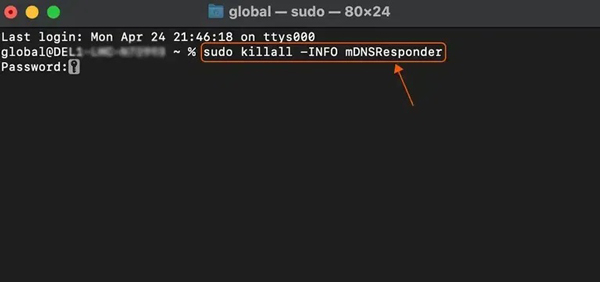
Bemærk: For at slette inkognitohistorik på din Mac skal du udføre kommandolinjen sudo killall -HUP mDNSResponder i terminalen.
Sådan ser du inkognitohistorik med Chrome-udvidelsen
Kommandolinjerne er lidt komplicerede for almindelige mennesker. Alternativt kan du se oplysningerne i Google Chrome ved hjælp af en Incognito History Viewer-udvidelse, såsom Off The Record History. Det giver forældre mulighed for at se deres børns inkognitohistorie på Wi-Fi eller fast netværk.
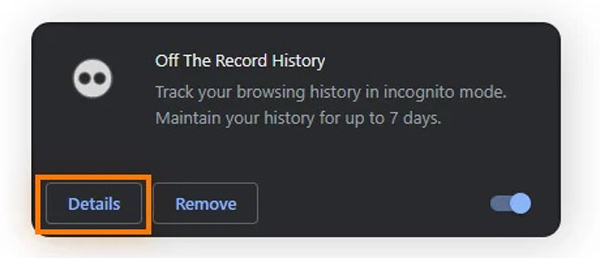
Trin 1 Søg efter Off the Record historie i Chrome Webshop, og føj den til din browser.
Trin 2 Indtast chrome: // extensions / i adresselinjen øverst i din browser, og klik på Indtast or Returnering tasten på dit tastatur. Det åbner udvidelsessiden i Chrome.
Trin 3 Klik på knappen Detaljer knappen under Off the Record historie udvidelse. Slå til Tillad i incognito mulighed, og udvidelsen vil optage historik. Du kan til enhver tid se inkognitohistorik i Chrome.
Bemærk: Denne udvidelse sletter automatisk inkognitohistorik efter syv dage.
Bonustip: Sådan sletter du inkognitohistorik på Mac
For at beskytte dit privatliv må du hellere slette dit online fodaftryk. Inkognitotilstanden er en fantastisk måde at surfe på nettet privat og sikkert på, men det sikrer ikke anonymitet. Derfor skal du også manuelt slette din browserhistorik i inkognitotilstand med Apeaksoft Mac Cleaner på din MacBook.

4,000,000 + Downloads
Administrer og slet inkognitohistorik på Mac.
Ryd cookies, loginhistorik, søgehistorik og mere.
Batch-slet en række forskellige browserdata.
Tilgængelig for alle større browsere, såsom Safari, Chrome, Firefox osv.
Rens uønskede filer og store filer, afinstaller apps, og overvåg din Mac-ydelse.
Her er trinene til at slette inkognitohistorik på din Mac:
Trin 1 Slå inkognitohistorik op på MacStart den bedste browserhistorikrenser, når du har installeret den på din Mac. Klik på Toolkit knappen i hjemmegrænsefladen, og vælg Privatliv. Klik på Scan knappen for at begynde at tjekke inkognitohistorik på din Mac.
 Trin 2 Slet inkognitohistorik
Trin 2 Slet inkognitohistorikNår det er færdigt, skal du klikke på Specifikation knap. Vælg derefter en browser, og vælg de datatyper, du vil slette, f.eks Loginhistorik, Besøg Historie, og mere. Til sidst skal du klikke på Rens knap. Rens derefter historikken for andre browsere.

Del 3: Ofte stillede spørgsmål om at se inkognitohistorik på computer
Gemmer inkognito historie?
Ja. Inkognitotilstanden gemmer registreringerne af dit besøg fra et websteds servere eller fra ethvert netværk, du gik igennem for at gå til et websted. Derfor kan du se inkognitohistorik på din computer og mobilenhed.
Kan mine forældre se min inkognitohistorik på Wi-Fi?
Ja, inkognitohistorik gemmer din DNS-cache og mere, når din enhed opretter forbindelse til et Wi-Fi-netværk. Desuden kan Wi-Fi-ejeren lære om de websteder, du har besøgt.
Er inkognitotilstand rent faktisk privat?
Selvom inkognitotilstand reducerer mængden af oplysninger, der indsamles af forhandlere og reklamebureauer, gemmer den stadig din adfærd. En anden kan lære dit online fodaftryk ved at tjekke din inkognitohistorik.
Konklusion
Denne guide har vist, hvordan man kan se og tjek inkognitohistorik på din Windows- eller Mac-computer. Kommandolinjerne giver dig mulighed for at se og slette din inkognitohistorik på din computer med det samme. Apeaksoft Mac Cleaner er den nemmeste måde at rense dit online fodaftryk fuldstændigt op. Hvis du har andre spørgsmål om dette emne, bedes du skrive dem ned under dette indlæg.



 iPhone Data Recovery
iPhone Data Recovery iOS System Recovery
iOS System Recovery iOS Data Backup & Restore
iOS Data Backup & Restore IOS Screen Recorder
IOS Screen Recorder MobieTrans
MobieTrans iPhone Overførsel
iPhone Overførsel iPhone Eraser
iPhone Eraser WhatsApp-overførsel
WhatsApp-overførsel iOS Unlocker
iOS Unlocker Gratis HEIC Converter
Gratis HEIC Converter iPhone Location Changer
iPhone Location Changer Android Data Recovery
Android Data Recovery Broken Android Data Extraction
Broken Android Data Extraction Android Data Backup & Gendan
Android Data Backup & Gendan Telefonoverførsel
Telefonoverførsel Data Recovery
Data Recovery Blu-ray afspiller
Blu-ray afspiller Mac Cleaner
Mac Cleaner DVD Creator
DVD Creator PDF Converter Ultimate
PDF Converter Ultimate Windows Password Reset
Windows Password Reset Telefon spejl
Telefon spejl Video Converter Ultimate
Video Converter Ultimate video editor
video editor Screen Recorder
Screen Recorder PPT til Video Converter
PPT til Video Converter Slideshow Maker
Slideshow Maker Gratis Video Converter
Gratis Video Converter Gratis Screen Recorder
Gratis Screen Recorder Gratis HEIC Converter
Gratis HEIC Converter Gratis videokompressor
Gratis videokompressor Gratis PDF-kompressor
Gratis PDF-kompressor Gratis Audio Converter
Gratis Audio Converter Gratis lydoptager
Gratis lydoptager Gratis Video Joiner
Gratis Video Joiner Gratis billedkompressor
Gratis billedkompressor Gratis baggrundsviskelæder
Gratis baggrundsviskelæder Gratis billedopskalere
Gratis billedopskalere Gratis vandmærkefjerner
Gratis vandmærkefjerner iPhone Screen Lock
iPhone Screen Lock Puslespil Cube
Puslespil Cube